Jak rozwiązywać problemy z typowymi problemami drukarki
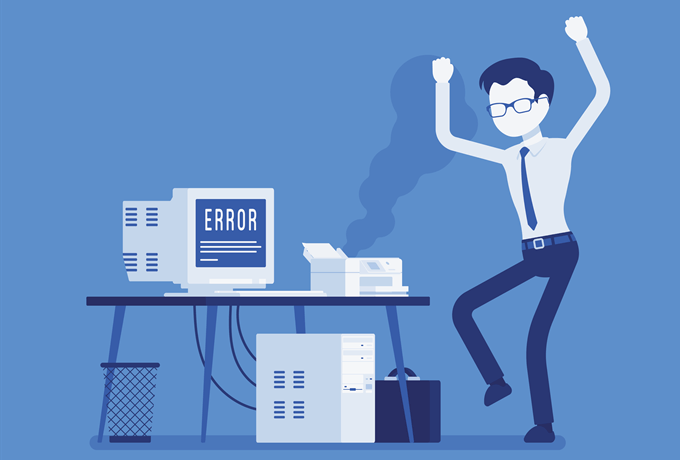
- 3225
- 589
- Tacjana Karpiński
W kultowej przestrzeni biurowej filmowej jest kultowa scena, w której grupa pracowników biurowych bierze żałobną drukarkę/kopiarkę na pole i niszczą ją zemstą.
Dla wielu osób ta scena jest formą spełnienia życzeń. Gdybyśmy tylko mogli zabrać drukarki, które sprawiają, że nasze życie jest nieszczęściem na pole w celu szybkiego wykonania. Niestety, nie jest to tak naprawdę opcja w prawdziwym życiu, więc najlepszym wyborem jest znalezienie i naprawienie problemów z drukarką, gdy się pojawią.
Spis treści
Jeśli ujście jest w porządku, następnym krokiem jest sprawdzenie samego kabla. Mógł wyciągnąć z drukarki lub kabel może zostać uszkodzony. Jeśli nie masz innego kabla do wymiany jako test, możesz również użyć multimetru, aby upewnić się, że zasilanie przechodzi przez kabel.
Niektóre drukarki mają dwa przełączniki zasilania. Jeden obsługuje zasilacz. Zwykle jest to ukryte z tyłu maszyny, w pobliżu złącza zasilania. Drugi to ten, którego używałbyś do włączenia drukarki podczas normalnej operacji. Przedni przełącznik zasilania nie jest przełącznikiem zasilania, ale przełącznik rezerwowy. W każdym razie, jeśli wyłącznik zasilacza jest wyłączony, nic więcej nie zadziała.
Połączenie danych
Twoja drukarka potrzebuje więcej niż tylko mocy w celu produkcji drukowanych stron. Potrzebuje również danych z systemu hosta, aby wiedział, dokąd powinien iść atrament. W dawnych czasach dane przepłynęły przez równoległe połączenie portu. Jednak ten standard połączenia jest teraz przestarzały, a prawie każda drukarka na rynku będzie wykorzystywać wszechobecny standard USB.
Coraz częściej staje się coraz bardziej powszechne, że drukarki mają moduły Wi-Fi, co zamienia je w drukarki sieciowe. Drukarki mogą również mieć połączenie Ethernet, ale jest to bardziej powszechne w przypadku sprzętu na poziomie przedsiębiorstw.
Niezależnie od tego, jakie połączenie używa drukarka, sprawdzenie, czy wszystkie połączenia działają poprawnie, jest jednym z najbardziej podstawowych kroków rozwiązywania problemów z drukarką.

Z połączeniami przewodowymi upewnij się, że wtyczki na obu końcach są poprawnie podłączone. Jeśli to nie rozwiązuje problemu, przetestuj kabel na innym urządzeniu lub zamień kable ze znanymi pracownikami z innego urządzenia.
W przypadku drukarek związanych z Wi-Fi wszystko jest trochę trudniejsze. Zapoznaj się z instrukcją, jak podłączyć drukarkę do Wi-Fi i spróbuj połączyć się ręcznie. Możesz także przejść do pulpitu pulpitu routera, aby sprawdzić listę podłączonych urządzeń. Możesz szybko ustalić, czy drukarka pomyślnie podłączyła się do sieci, czy nie.
Dobrym pomysłem jest również tymczasowe wypróbowanie połączenia przewodowego, jeśli Wi-Fi nie wydaje się działać. Jeśli to rozwiązuje problem, wiesz, że problem jest gdzieś w łańcuchu Wi-Fi.
Komunikaty o błędach mogą pomóc (czasami)
Jeśli twoja drukarka pojawi się, ale ma inny problem, to wyruszasz w inną podróż rozwiązywania problemów.

Wierzcie lub nie, drukarki z czasem stały się mądrzejsze. Często mogą ci dokładnie powiedzieć, co jest nie tak, a przynajmniej pomóc w poruszaniu Cię we właściwym kierunku. Jeśli drukarka ma światło ostrzegawcze lub ekran, możesz zapoznać się z instrukcją obsługi tego modelu, aby zinterpretować to, jaki jest błąd samozachodniej.
Papiery proszę
Jednym z najczęstszych powodów, dla których drukarka odmawia rudy, jest to, że brakuje jej papieru. Na małych drukarkach atramentowych domowych łatwo jest sprawdzić, czy w tacy podajającej się pozostały papier.
Jednak nadal możesz uzyskać błąd papieru, mimo że papierowy jest widoczny na tacy. W tym przypadku problem zwykle rozwiązany przez usuwanie papieru, starannie wyrównując go, a następnie prawidłowo umieszczając z powrotem do tacy, aby mechanizm podajnika mógł prawidłowo chwycić następny arkusz.

Drukarki laserowe mają tendencję do przechowywania arkuszy papieru na tacy, która całkowicie wsuwa się w maszynę. Więc jeśli drukarka mówi, że nie ma papieru, zwykle oznacza to po prostu napełnienie tacki.
Jest jednak jedna zmarszczka. Niektóre drukarki mają wiele źródeł papieru. Na przykład jedna taca na arkusze A4 i druga dla A3. Możesz mieć wybrane niewłaściwe źródło papieru, jeśli sprawdzisz tacę i znajdziesz tam papier.
Na przykład podczas drukowania na kopertach lub notatkach zwykle musisz użyć znacznie mniejszej tacy, która wycofuje się osobno. Czasami znalezienie tej tacy może być trudno, więc sprawdź instrukcję drukarki w tym przypadku.
Wydostanie się z (papieru) dżemu
Związek papierowy ma miejsce, gdy papier dosłownie zarzuca mechanizmy rolkowe, które przesuwają papier przez system. Może się to zdarzyć z kilku powodów. Na przykład drukarka może przyciągać więcej niż jedną stronę na raz. Arkusz papieru można wciągnąć pod kątem lub mieć w nim fałd lub łzę.

Aby rozwiązać zacięcie papieru, będziesz musiał otworzyć drukarkę. Wszystkie drukarki mają panel dostępu, z którego można dostać się do rolek i reszty mechanizmu żywieniowego. Otwórz ten panel, a następnie ostrożnie wyodrębnij papier.
Korzystanie z dobrej jakości papieru pomoże zapobiec zacięciu papieru. Podręcznik drukarki powinien wymienić zalecane typy papieru.
Tusz i toner
Jeśli twoje wydruki wychodzą z wyblakłych lub w inny sposób, tak jak powinny, możesz mieć nisko na atrament lub toner. W zależności od rodzaju używanej drukarki, nie wszystkie drukarki mogą to zmierzyć bezpośrednio, szczególnie w przypadku atramentów.

Polegają na tym, że mówisz im, kiedy zainstalowany jest nowy zbiornik atramentu, a następnie zgadnij, ile pozostało na podstawie tego, ile zostało użyte. Czasami ta kalibracja jest resetowana, więc drukarka informuje, że nie ma atramentu, gdy nie ma. Jeśli wydruki wyglądają trochę bezbarwnie, rozważ wymianę naboje z atramentem.
Nieszczęścia okien
Powszechnym źródłem problemów z drukarką wcale nie jest drukarka, ale komputer i system operacyjny. Przeszliśmy długą drogę od oprogramowania Drukarki Janky i kierowców nawiedzających wczesne dni komputerów osobistych.
W systemie Windows 10 pierwszym przystankiem jest sprawdzenie ustawień drukarki pod „drukarek i skanerami”. Po prostu otwórz Menu Start, typ „Drukarki” i kliknij „Drukarki i skanery”.
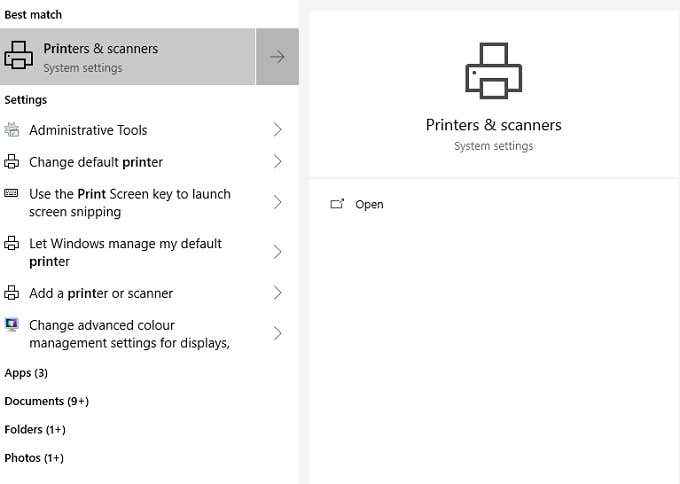
Tutaj widzisz wymienione podłączone drukarki. Jeśli drukarka jest wymieniona, oznacza to, że system Windows jest w porządku. Kliknij listę drukarki.
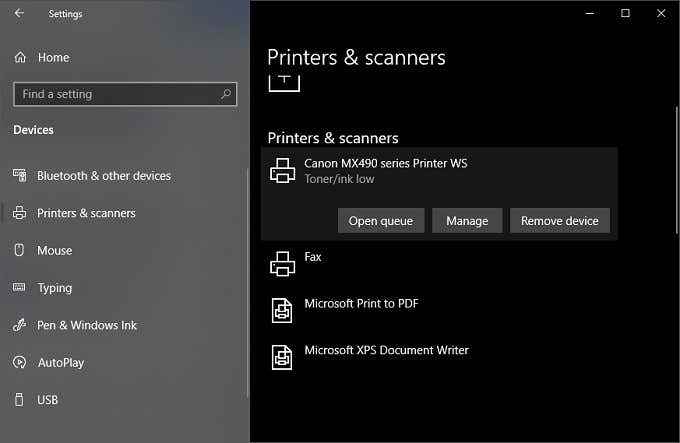
Trzy opcje spadną. Kliknij „Otwarta kolejka”
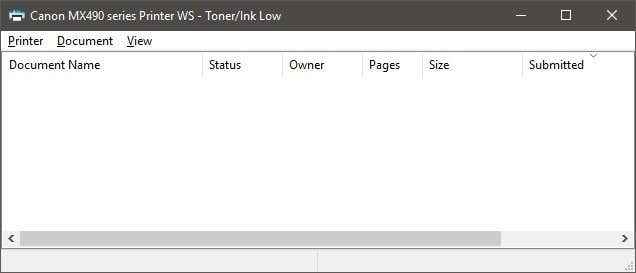
Tutaj możesz zobaczyć dowolne zadania drukowania, które utknęły w martwym punkcie lub w inny sposób. Możesz je anulować tutaj bezpośrednio i wyczyścić rury.
Możesz także przeczytać nasze pozostałe posty na temat tego, jak ręcznie wyczyścić kolejkę drukowania, jeśli nie możesz tego zrobić za pomocą powyższego interfejsu GUI.
Oprogramowanie, trudne czasy
Kiedy twoja drukarka daje ci smutek, ale wydaje się, że jest fizycznie w porządku, pierwszym krokiem jest to Zaktualizuj sterowniki i oprogramowanie. Wyszukaj witrynę wsparcia swojego modelu drukarki i znajdź dla niego najnowsze oprogramowanie i sterowniki. Zalecamy odinstalowanie obecnych sterowników i oprogramowania, na wypadek, gdyby coś zostało uszkodzone.
Jeśli problem utrzymuje się po czystej ponownej instalacji zarówno sterowników, jak i oprogramowania, musisz szukać gdzie indziej.
Jednym szybkim sposobem rozwiązania problemów z drukarką jest usunięcie drukarki, a następnie próba jej ponownego zainstalowania. Możesz przeczytać nasz poprzedni przewodnik na temat instalacji drukarki bezprzewodowej lub sieciowej w systemie Windows 10.

Jeśli twoja drukarka działała idealnie nie tak dawno temu, możesz użyć Przywracanie systemu Aby zwrócić rzeczy do tej randki. Jeśli to rozwiązuje problem, wiesz, że był to nowy pakiet oprogramowania (taki jak antywirus) lub inna zmiana, taka jak aktualizacja systemu Windows, która burzyła rzeczy.
Większość producentów drukarek ma również własne oprogramowanie do rozwiązywania problemów z drukarką. Pisałem o HP Print i skanowaniu lekarza, aby rozwiązać wspólne problemy z drukarką.
Użyj innego komputera
Jeśli chcesz wykluczyć komputer jako problem, najłatwiejszym sposobem jest podłączenie drukarki do innego komputera. Jeśli problem zniknie, winowajca jest jasny.
Jeśli twój komputer Jest Problem i żadne z powyższych środków, możesz rozważyć zresetowanie lub ponowne zainstalowanie systemu operacyjnego. Jest to miara ostatniej ostatniej części kurortu, ale po wyeliminowaniu najczęstszych problemów może to być najszybszy sposób na powrót na torze.
- « Ostateczny przewodnik po tym, aby Firefox był bezpieczniejszy
- Jak zrobić gif z filmu w łatwy sposób »

